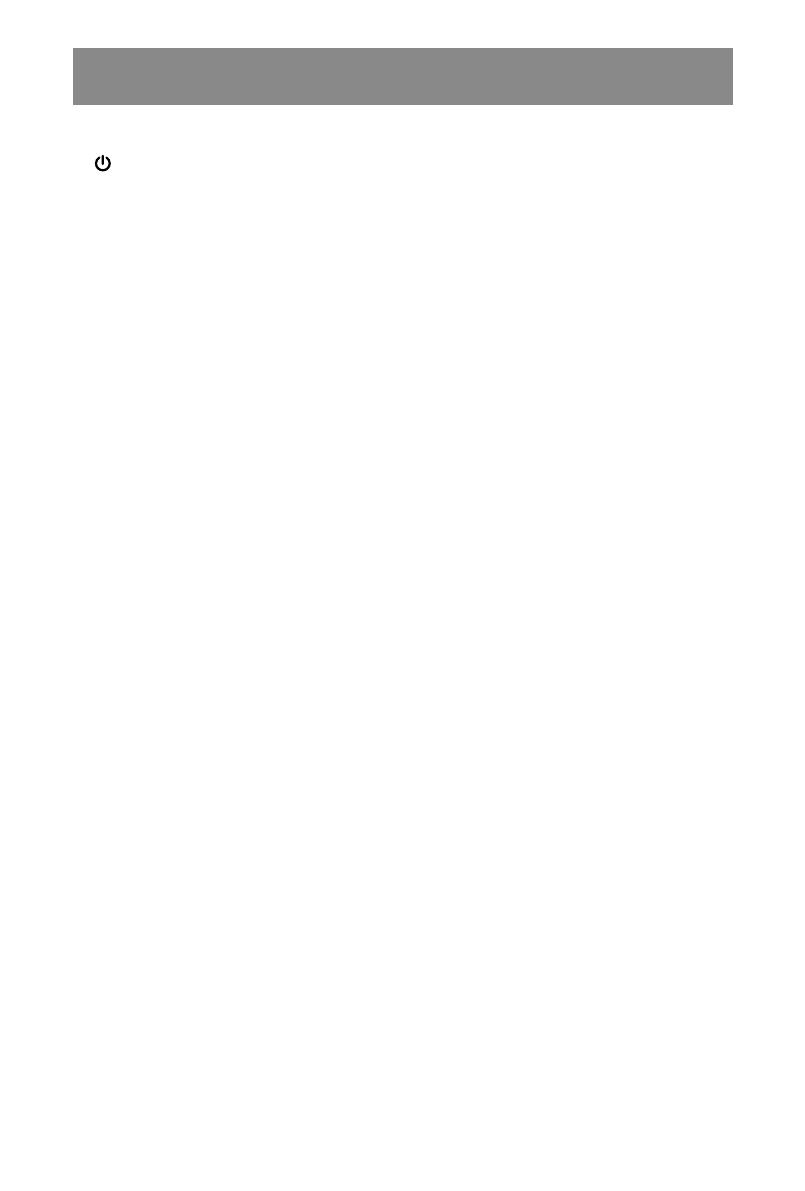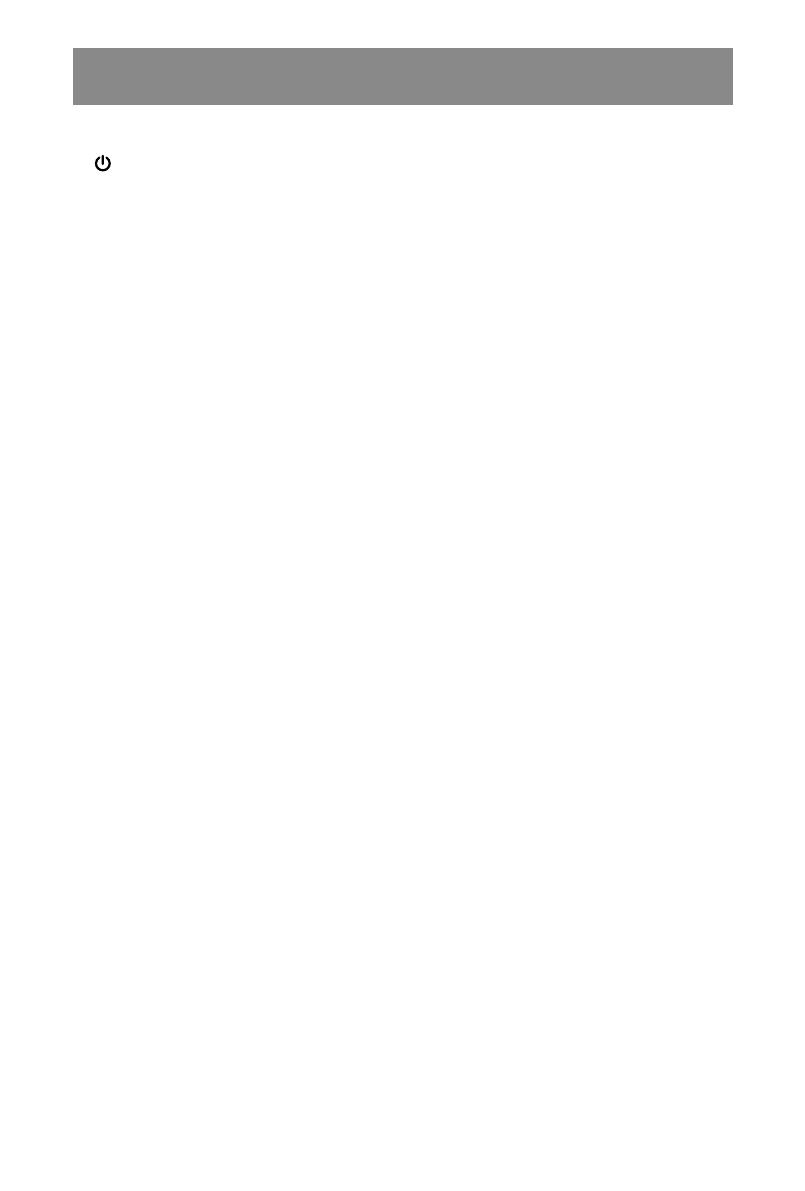
11
УПРАВЛЕНИЕ ПЕРЕДНЕЙ ПАНЕЛЬЮ
• / Кнопка питания (Power):
Нажмите, чтобы Вкл. / Выкл. монитор, и отобразить состояние монитора.
• Индикатор питания:
Синий - Режим включения питания.
Оранжевый - Режим ожидания.
• MENU / ENTER:
Активируйте OSD (экранное) меню, когда OSD меню выключено или
активируйте/деактивируйте функцию настройки, когда OSD меню включено
или выйдите из OSD меню, когда оно находится в состоянии регулировки
громкости.
• Горячая клавиша DOWN / ECO:
Активирует управление ECO, когда OSD меню выключено, или настраивает
функцию, когда функция активирована.
• UP / Volume (Громкость)+:
Активирует регулятор громкости, когда OSD меню выключено, или
настраивает функцию, когда функция активирована.
• Auto/ Source / Exit:
1. Когда OSD меню находится в активном состоянии, эта кнопка будет
действовать как EXIT-KEY (ВЫЙТИ из экранного меню).
2. Когда OSD меню выключено, нажмите эту кнопку, чтобы выбрать источник
входного сигнала: D-SUB/DP/HDMI.
3. Когда OSD меню выключено, нажмите и удерживайте эту кнопку в
течение 2 секунд, чтобы активировать функцию автонастройки. Функция
автонастройки используется для настройки HPos, VPos, Clock и Phase.
OSD Lock Function: Чтобы заблокировать OSD меню, нажмите и
удерживайте кнопку MENU, когда монитор выключен, а затем нажмите
кнопку питания, чтобы включить монитор. Чтобы разблокировать OSD меню,
нажмите и удерживайте кнопку MENU, когда монитор выключен, а затем
нажмите кнопку питания, чтобы включить монитор.
ПРИМЕЧАНИЯ
• Не устанавливайте монитор вблизи источников тепла, таких как радиаторы,
в местах, подверженных воздействию прямых солнечных лучей,
чрезмерной пыли, механических вибраций или ударов.
• Сохраните оригинальную упаковочную коробку и упаковочные материалы,
так как они пригодятся, если вам придется перевозить монитор.
• Для максимальной защиты упакуйте монитор так, как он был упакован.
• Периодически чистите монитор мягкой тканью. Сильные пятна можно
удалить тканью, слегка смоченной в слабом растворе моющего средства.
Никогда не используйте сильные растворители, такие как бензол или
абразивные чистящие средства, так как они повредят корпус. В целях
безопасности всегда отключайте монитор от сети перед его очисткой.
• Не царапайте экран твердыми предметами, это может привести к
необратимому повреждению.
• Не допускайте попадания жидкости на монитор, что приведет к
повреждению компонентов.
ИНСТРУКЦИЯ ПО ЭКСПЛУАТАЦИИ